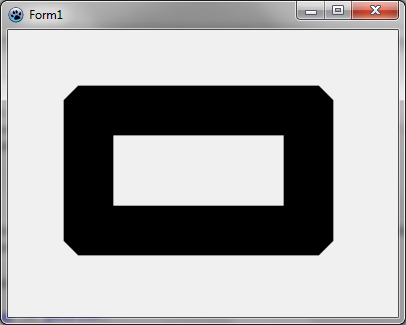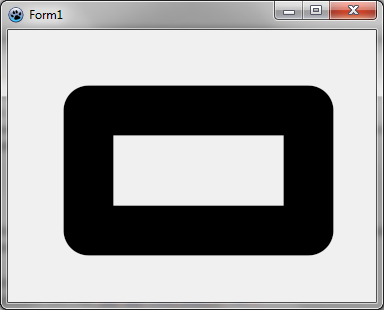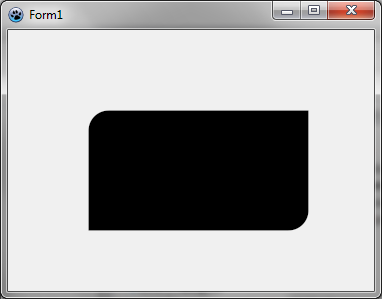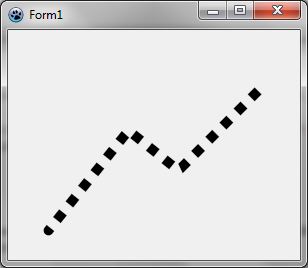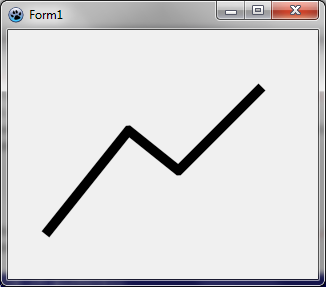Difference between revisions of "BGRABitmap tutorial 6/fr"
m (→Changer le style de pinceau: le terme pinceau est ambigu avec brush) |
|||
| Line 96: | Line 96: | ||
[[BGRABitmap tutorial 5/fr|Tutoriel précédent (couches et masques)]] [[BGRABitmap tutorial 7/fr|Tutoriel suivant (splines)]] | [[BGRABitmap tutorial 5/fr|Tutoriel précédent (couches et masques)]] [[BGRABitmap tutorial 7/fr|Tutoriel suivant (splines)]] | ||
| − | [[Category:Graphics]] | + | [[Category:Graphics/fr]] |
Revision as of 10:43, 3 August 2011
│ Deutsch (de) │ English (en) │ español (es) │ français (fr) │
Accueil | Tutoriel 1 | Tutoriel 2 | Tutoriel 3 | Tutoriel 4 | Tutoriel 5 | Tutoriel 6 | Tutoriel 7 | Tutoriel 8 | Tutoriel 9 | Tutoriel 10 | Tutoriel 11 | Tutoriel 12 | Edit
Ce tutoriel montre comment utiliser les différents styles de lignes et les formes.
Création d'un nouveau projet
Créez un nouveau projet et ajouter la référence à BGRABitmap, de la même façon que dans le premier tutoriel.
Ajout d'un dessin
Avec l'inspecteur de projet, ajouter un gestionnaire OnPaint : <delphi>procedure TForm1.FormPaint(Sender: TObject); var image: TBGRABitmap;
c: TBGRAPixel;
begin
image := TBGRABitmap.Create(ClientWidth,ClientHeight,ColorToBGRA(ColorToRGB(clBtnFace))); c := ColorToBGRA(ColorToRGB(clWindowText));
image.RectangleAntialias(80,80,300,200,c,50);
image.Draw(Canvas,0,0,True); image.free;
end;</delphi>
Exécution du programme
Vous devriez obtenir un rectangle avec un pinceau noir épais.
Changer le style de jointures
Si vous voulez des coins ronds, vous pouvez spécifier : <delphi> image.JoinStyle := pjsRound;</delphi>
Exécution du programme
Le programme devrait dessiner à présent un rectangle avec des coins arrondis.
Mélanger les styles de jointures
Vous pouvez mélanger les styles de jointures comme ceci : <delphi> image.FillRoundRectAntialias(80,80,300,200, 20,20, c, [rrTopRightSquare,rrBottomLeftSquare]); </delphi>
Cette fonction utilise des coins ronds par défaut, mais vous pouvez les remplacer par des coins carrés ou en biseau. Vous devriez obtenir l'image suivante.
Changer le style de ligne
Vous pouvez dessiner une ligne en pointillé comme cela : <delphi> image.JoinStyle := pjsBevel;
image.PenStyle := psDot; image.DrawPolyLineAntialias([PointF(40,200), PointF(120,100), PointF(170,140), PointF(250,60)],c,10);
</delphi>
Notez que l'extrémité de la ligne est arrondie.
Changer les extrémités des lignes
Vous pouvez dessiner une polyligne avec des extrémités carrées comme cela : <delphi> image.JoinStyle := pjsBevel;
image.LineCap := pecSquare; image.PenStyle := psSolid; image.DrawPolyLineAntialias([PointF(40,200), PointF(120,100), PointF(170,140), PointF(250,60)],c,10);
</delphi>
Dessin d'une ligne ouverte
Vous pouvez dessiner une ligne qui est ouverte, c'est-à-dire que la fin de la ligne est arrondie à l'intérieur.
<delphi> image.DrawPolyLineAntialias([PointF(40,200), PointF(120,100), PointF(170,140), PointF(250,60)],c,10,False);</delphi>
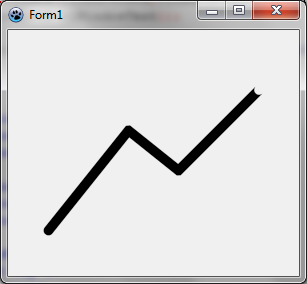
De cette façon, vous pouvez connecter des lignes les unes après les autres sans dessiner la jonction deux fois, ce qui est utile avec le dessin semi-transparent. Vous pouvez comparer comme cela : <delphi> c := BGRA(0,0,0,128);
image.DrawLineAntialias(40,150, 120,50, c, 10); image.DrawLineAntialias(120,50, 170,90, c, 10); image.DrawLineAntialias(170,90, 250,10, c, 10);
image.DrawLineAntialias(40,250, 120,150, c, 10, False); image.DrawLineAntialias(120,150, 170,190, c, 10, False); image.DrawLineAntialias(170,190, 250,110, c, 10, True);</delphi>
Tutoriel précédent (couches et masques) Tutoriel suivant (splines)